Comment lancer l'IDE cloud9 sur votre BEAGLEBONE
Prenez votre BEAGLEBONE et le connecter à votre ordinateur via un câble mini USB. Après que le Conseil des bottes, ouvrez votre navigateur Web, et le type 192.168.7.2:3000
Sommaire
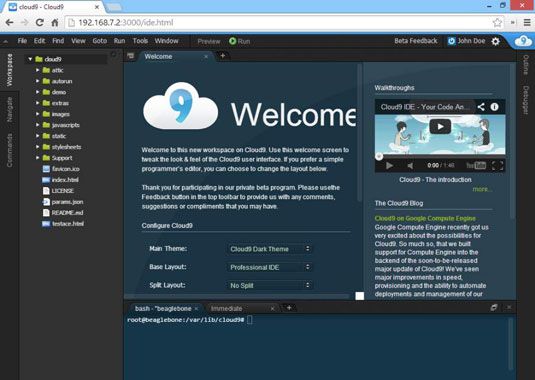
Vous pouvez également accéder au Cloud 9 IDE via Ethernet. Allumez votre BEAGLEBONE, et raccorder un câble Ethernet de votre BEAGLEBONE à votre routeur. Ouvrez votre navigateur Web et saisissez BEAGLEBONE: 3000.
Si vous avez changé votre nom d'hôte, dans la barre d'adresse, le type de votre navigateur web lt;yourhostname>: 3000.
Lorsque vous ouvrez le Cloud9 IDE pour la première fois, vous pouvez vous sentir intimidés. Il ya tellement de menus, sous-menus, les options, et les onglets!
Pour commencer avec votre premier projet, vous devez savoir à propos de quelques-uns seulement des fenêtres de la Cloud9 IDE.
Cloud9 IDE onglet Menus
Si vous avez déjà utilisé une application de l'ordinateur, vous verrez que les menus de la Cloud9 IDE sont organisés d'une manière très familier:
Fichier commandes de menu Créer, ouvrir, enregistrer et fermer des fichiers.
Modifier commandes de menu vous donnent la possibilité d'annuler ou de rétablir une tâche, ainsi que couper, copier, coller et éditer vos fichiers. Vous pouvez utiliser les raccourcis typiques de touche Ctrl ou Cmd avec ces outils.
Trouver commandes de menu, il est facile de trouver ou remplacer des mots dans votre code.
Vue commandes de menu vous permettent de modifier l'aspect et la convivialité de votre fenêtre de l'éditeur.
Aller à commandes de menu offrent des moyens rapides pour accéder à la file de droite.
Courir commandes de menu sont utilisées pour exécuter et de construire vos scripts.
Outils commandes de menu sont utilisés pour formater votre code, renommer les variables, et jouer des macros.
Fenêtre commandes de menu vous permettent de sélectionner les fenêtres que vous souhaitez ouvrir ou fermer.
Cloud9 IDE espace de travail
Vous pouvez accéder à tous vos dossiers et fichiers avec la fenêtre d'espace de travail. Tout comme dans le système de fichiers de votre ordinateur, tout est organisé dans une hiérarchie. Vous pouvez glisser et déposer pour déplacer des fichiers, et de créer des dossiers et des fichiers est assez facile.
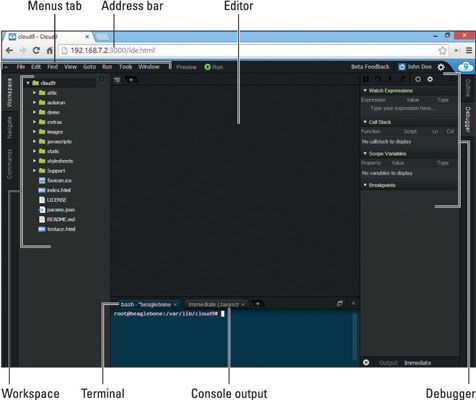
Cloud9 IDE éditeur
La première fois que vous ouvrez le Cloud9 IDE, l'onglet Préférences est ouvert dans la fenêtre de l'éditeur. Vous pouvez fermer cet onglet car par défaut, Cloud9 est préconfiguré.
La fenêtre de l'éditeur est l'endroit où vous écrivez tout votre code. L'éditeur met en évidence les fonctions conformément à la syntaxe de la programmation du fichier que vous avez ouvert, qui est décidé par son extension de fichier.
Cloud9 IDE console
Lorsque vous exécutez un script, la console affiche la sortie de votre application. Si vous utilisez un serveur Web, par exemple, la console vous indique l'URL de la page qui est servi. Vous pouvez également imprimer des messages - en utilisant la fonction javascript console.log ('
Cloud9 IDE débogueur
Le débogueur est le moyen idéal pour voir exactement ce qui se passe lorsque vous exécutez vos scripts. Vous pouvez créer un point d'arrêt afin que votre code ne fonctionne que dans une certaine ligne que vous définissez. Vous pouvez également voir qui fonctionne votre code appelle et les valeurs qui sont stockées dans vos variables.
Cloud9 IDE Terminal
Terminal vous permet d'exécuter des commandes. Vous pouvez contrôler votre BEAGLEBONE directement à partir du navigateur Web, ce qui signifie que vous pouvez mettre à jour ou installer un nouveau logiciel, déplacer des fichiers, et exécuter d'autres commandes. Par défaut, vous êtes connecté en tant racine, de sorte que vous avez un accès complet à toutes les commandes qui peuvent être exécutées sur votre planche.
Soyez prudent lorsque vous êtes connecté en tant que root! Comme l'administrateur - ou, comme la communauté Linux appelle habituellement, super - vous disposez des autorisations d'exécuter des commandes qui seraient effectivement gâcher le BEAGLEBONE.




